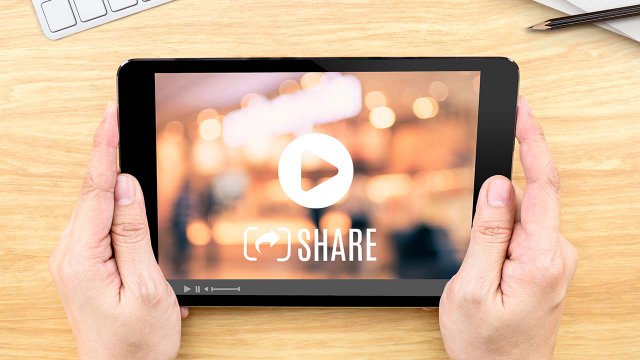La condivisione dello schermo è una delle funzionalità più utili delle app per videoconferenza, che si rivela quasi essenziale in caso di smart working. Condividendo il nostro schermo, ad esempio, è possibile mostrare a chi sta dall'altra parte come portare a termine una procedura molto complicata. Oppure far visualizzare agli altri utenti una presentazione preparata appositamente per la riunione a distanza.
Quello che molti non considerano, però, sono le implicazioni per la privacy collegate alla condivisione dello schermo. Quando mostriamo a qualcun altro il nostro schermo, infatti, stiamo condividendo con lui molte più informazioni di quanto crediamo. E se il nostro interlocutore è uno con l'occhio attento e allenato, allora in pochi minuti può anche arrivare a sapere cose di noi che non vorremmo che sapesse.
Ma non solo: tra le informazioni che potrebbe carpire ce ne potrebbero essere anche alcune riservate, che la nostra azienda non vorrebbe assolutamente condividere con lui. Ecco alcuni consigli utili per proteggere la nostra privacy mentre stiamo condividendo lo schermo.

Creare un profilo di lavoro
La prima cosa da fare per tenere alta la privacy quando condividiamo lo schermo è usare un profilo specifico per il lavoro, distinto e separato dal nostro profilo utente personale che usiamo anche per lo svago e la comunicazione con amici e parenti. Per creare un profilo di lavoro su Windows dobbiamo andare su Impostazioni > Account > Famiglia ed altri utenti e da qui scegliere "Aggiungi un altro utente per questo PC" e seguire la procedura guidata. Su Mac, invece, dobbiamo andare su Preferenze di Sistema > Utenti e Gruppi, fare click sul lucchetto e inserire la password. Poi dobbiamo fare click su "Aggiungi +" sotto l'elenco degli utenti già presenti e, dal menu a scomparsa, scegliere "Nuovo account".
Condividere solo alcune finestre dello schermo
Un altro modo fondamentale per tutelare la privacy quando condividiamo lo schermo è quello di condividere solo una specifica finestra. È possibile farlo su quasi tutte le app che permettono la condivisione dello schermo, anche se spesso la procedura non è molto intuitiva. In base all'app di videoconferenza che abbiamo scelto, quindi, potrebbe essere utile fare alcune prove per padroneggiare alla perfezione lo "switch" tra una finestra e l'altra prima di condividere il nostro schermo durante una videochiamata importante.

Cambiare lo sfondo del desktop
Non ci pensa nessuno, ma quando condividiamo lo schermo chi è collegato con noi vedrà anche il nostro desktop. E come sfondo del desktop un sacco di persone usano una foto molto personale: alcuni ci mettono i figli, altri il cane, qualcuno la fidanzata. Ma al cliente in collegamento da Berlino potrebbe non interessare molto la foto del nostro viaggio di nozze e, di conseguenza, sarebbe meglio toglierla. Uno sfondo neutro e monocolore è l'ideale, anche perché ottimizza la trasmissione video. Uno sfondo generico di Windows o del Mac non ha effetti sulla qualità del video, ma è sempre meglio del nostro cane che lecca il gelato.
Tenere il browser pulito
Se durante la condivisione dello schermo dobbiamo portare a termine qualche procedura online, allora chi è in collegamento vedrà il browser che stiamo usando per navigare. E non vedrà solo la tab che abbiamo aperto, ma anche i nomi e le favicon di tutte le altre tab aperte. Stiamo quindi molto attenti a cosa abbiamo aperto sul browserprima di condividere lo schermo o, meglio ancora, se il browser ce lo permette impostiamo un doppio profilo utente (per gli stessi motivi per i quali abbiamo impostato un doppio profilo sul computer).

Disabilitare app e notifiche non necessarie
App e notifiche, durante una videochiamata con condivisione dello schermo, possono rivelare moltissime cose sul nostro conto. Dalle più banali alle più serie e importanti. Tra quelle banali ci potrebbe essere la notifica di un messaggio di un amico su Skype, tra le più importanti anche un messaggio email in cui una azienda concorrente ci conferma un contratto. In entrambi i casi non è affatto un bene che il nostro interlocutore veda queste notifiche, quindi procediamo a disattivare tutto prima di collegarci con lui.
Usare lo smartphone in modo intelligente
Se abbiamo messo in atto tutti questi consigli è assai improbabile che la persona con la quale stiamo condividendo lo schermo possa vedere "qualcosa di strano" durante la videochiamata. Tuttavia, noi potremmo aver bisogno di restare collegati con altre persone durante la chiamata. Se siamo collegati anche con un collega mentre condividiamo lo schermo con un cliente, ad esempio, potrebbe essere fondamentale continuare a dialogare con lui senza farsi leggere dal cliente. A questo fine è utile tenere a portata di mano lo smartphone, sul quale avremo lasciato attive tutte le app e le notifiche che invece abbiamo disattivato sul dispositivo dal quale stiamo facendo la videoconferenza. In questo modo sarà facile tenere aperti due canali di comunicazione paralleli ma separati.
29 marzo 2020